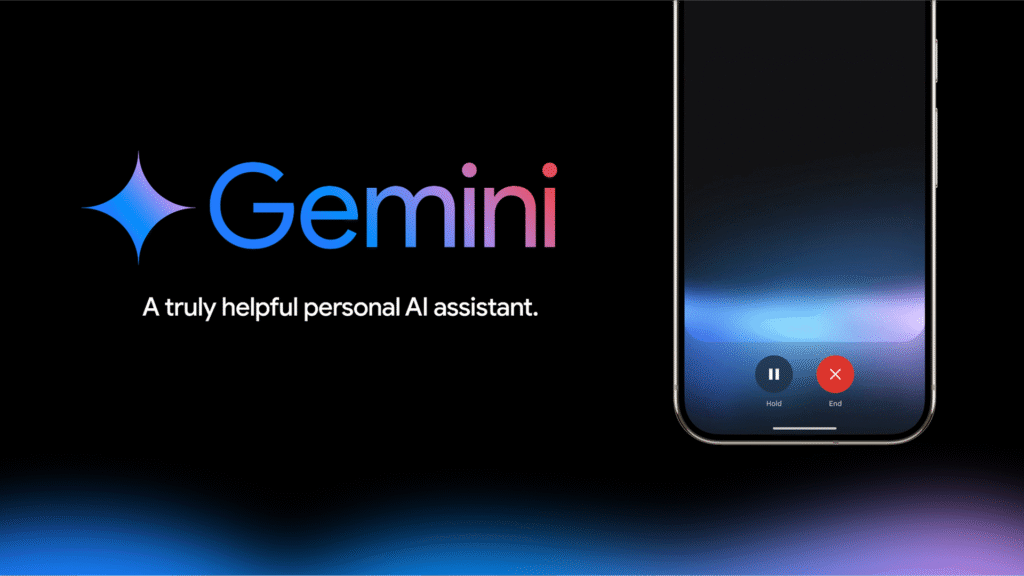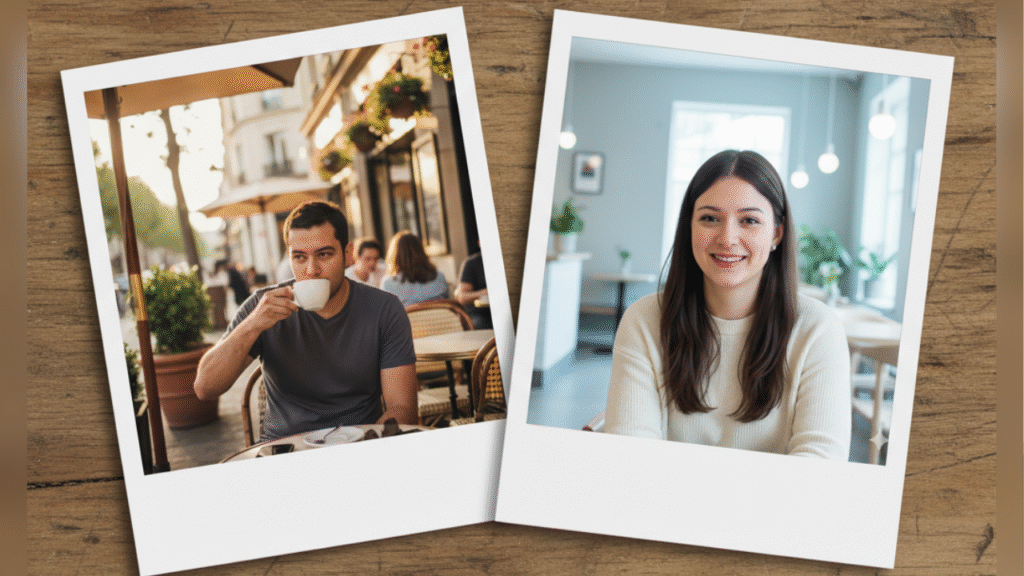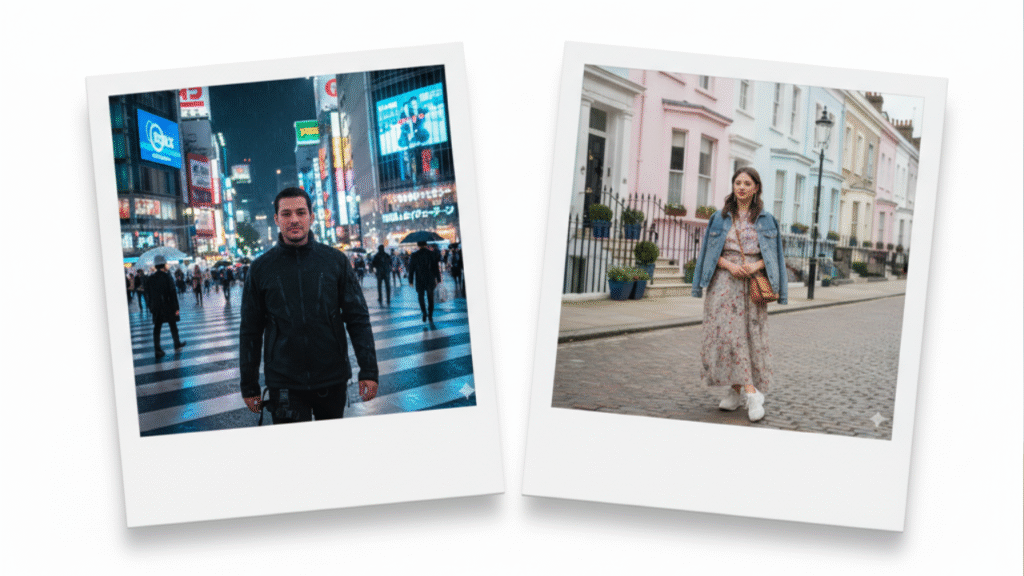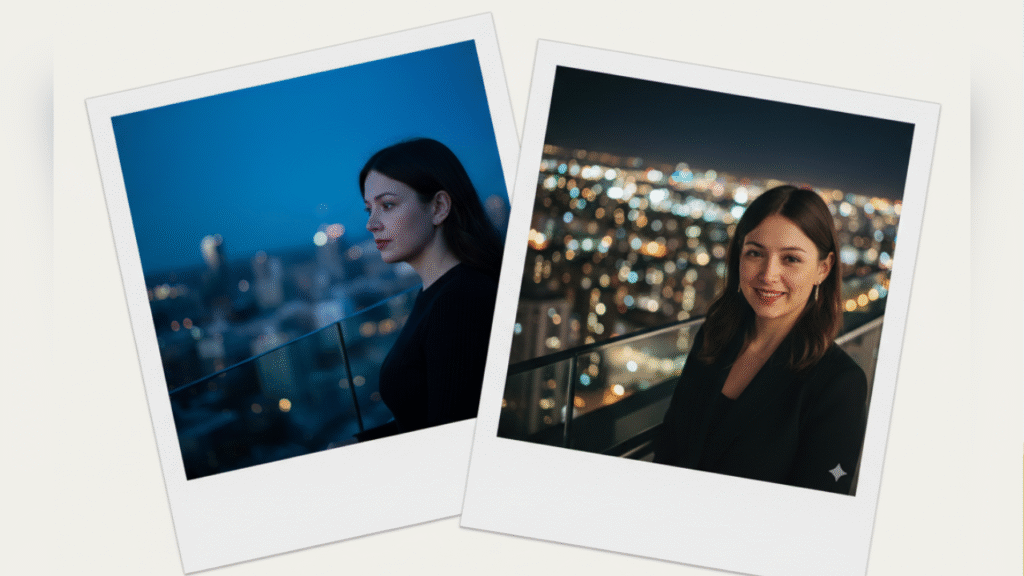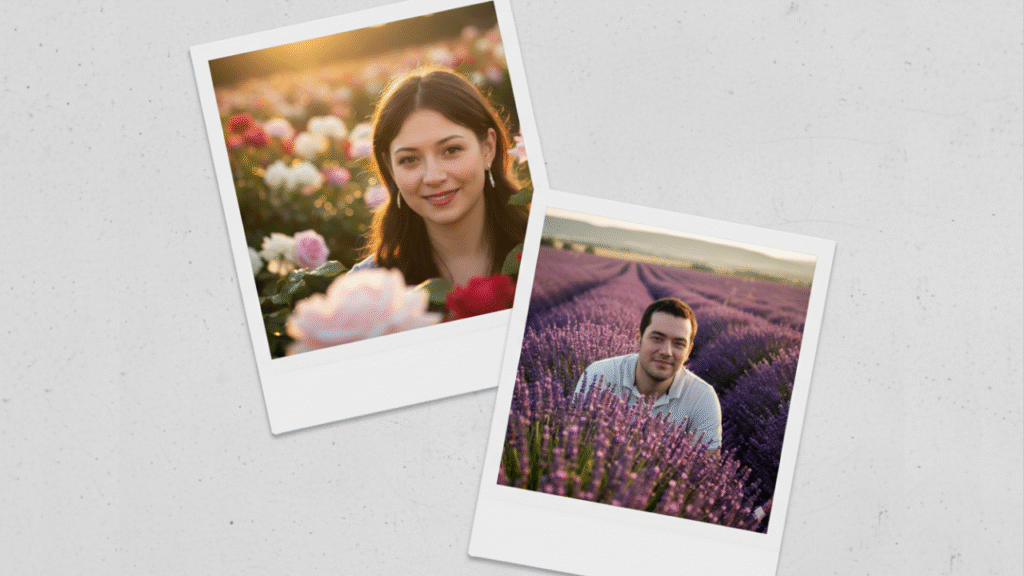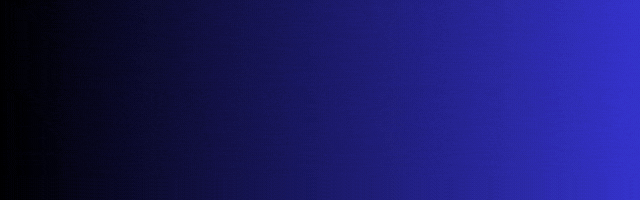
Di era digital sekarang, mengabadikan momen lewat foto bukan sekadar soal jepretan kamera, tetapi juga bagaimana hasil akhirnya terlihat estetik. Kehadiran teknologi kecerdasan buatan (AI) membuat proses ini semakin mudah, terutama dengan adanya fitur edit foto Gemini AI yang bisa diakses langsung lewat HP. Banyak orang kini memilih memanfaatkan AI untuk mempercantik foto mereka, karena hasilnya cepat, praktis, dan tetap terlihat natural.
Tahun 2026 bisa dibilang sebagai masa keemasan teknologi AI di bidang fotografi. Jika dulu mengedit foto membutuhkan aplikasi khusus dengan skill desain yang cukup rumit, kini siapa pun terutama pemula bisa menghasilkan karya foto yang bagus hanya dengan beberapa sentuhan jari. Gemini AI hadir untuk menjawab kebutuhan ini, menghadirkan kombinasi antara kecanggihan teknologi dengan kemudahan penggunaan.
Artikel ini akan menjadi panduan lengkap bagi kamu yang ingin mencoba cara edit foto Gemini AI di HP. Mulai dari pengenalan singkat tentang apa itu Gemini AI, langkah-langkah edit foto untuk pemula, tips agar hasil terlihat lebih estetik, hingga rekomendasi alternatif aplikasi serupa yang bisa dicoba. Yuk, kita bahas bersama cara membuat foto biasa jadi lebih menarik hanya dalam hitungan menit!
Mengenal Lebih Dekat Apa Itu Gemini AI untuk Edit Foto?
Gemini AI adalah salah satu produk kecerdasan buatan terbaru dari Google yang dirancang untuk membantu berbagai kebutuhan digital, termasuk dalam hal pengolahan gambar. Bagi pengguna yang gemar fotografi atau sekadar ingin mempercantik hasil jepretan, edit foto Gemini AI bisa menjadi solusi praktis. Teknologi ini memanfaatkan kemampuan AI untuk mengenali objek, cahaya, serta detail pada gambar, lalu menyempurnakannya agar tampak lebih estetik.
Berbeda dengan aplikasi edit foto tradisional yang membutuhkan skill khusus, Gemini AI hadir dengan sistem otomatis dan intuitif. Kamu cukup memberikan instruksi sederhana berupa teks (prompt), dan AI akan menghasilkan foto sesuai dengan gaya yang diinginkan, misalnya membuat efek estetik, memperbaiki pencahayaan, atau bahkan mengganti latar belakang. Inilah yang membuat Gemini AI semakin populer, karena siapa pun, termasuk pemula, bisa menghasilkan foto berkualitas tinggi dengan mudah.
Cara Mengakses Gemini AI di HP
Salah satu keunggulan utama Gemini adalah aksesibilitasnya. Anda tidak perlu mengunduh aplikasi editing berat yang memakan banyak memori. Untuk mulai menggunakannya di HP, caranya sangat mudah.
Berikut adalah beberapa cara menggunakan Gemini AI di HP Anda:
- Melalui Aplikasi Resmi Gemini:
- Cara paling praktis adalah dengan mengunduh aplikasi “Google Gemini” dari Play Store (untuk Android).
- Setelah terpasang, cukup buka aplikasi dan login menggunakan akun Google Anda.
- Antarmukanya yang bersih siap digunakan untuk mengobrol dan tentu saja, mengedit foto.
- Melalui Browser (Tanpa Instalasi):
- Jika Anda tidak ingin menginstal aplikasi baru, cukup buka browser di HP Anda (seperti Chrome, Safari, atau lainnya).
- Kunjungi situs resminya di gemini.google.com.
- Login dengan akun Google Anda.
- Tampilannya akan sangat mirip dengan versi aplikasi, dan semua fiturnya siap Anda manfaatkan.
Dengan dua cara ini, Anda sudah selangkah lebih dekat untuk mencoba keajaiban edit foto Gemini AI. Sangat praktis, bukan?
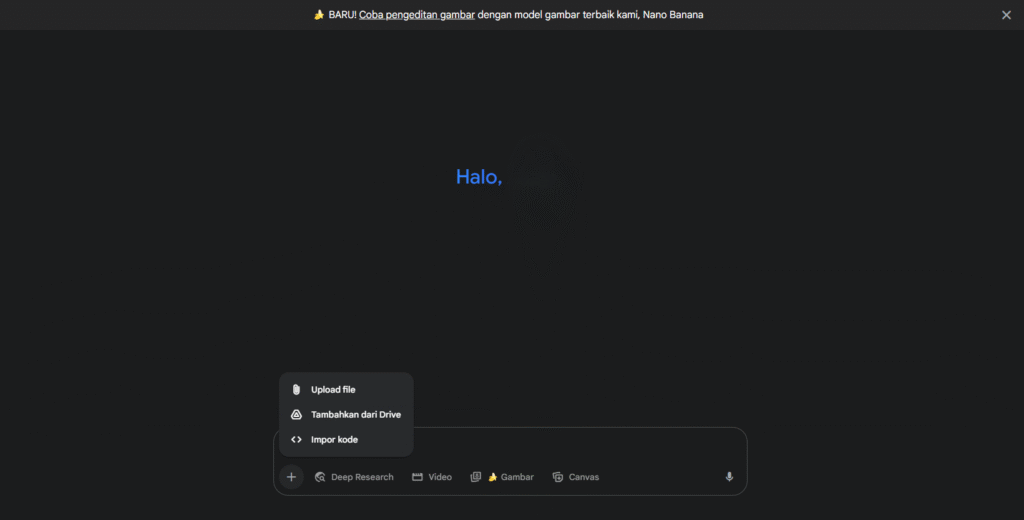
Langkah-Langkah Cara Edit Foto Gemini AI untuk Pemula
Sekarang kita masuk ke bagian inti yang paling ditunggu-tunggu. Bagaimana cara sebenarnya mengubah foto biasa menjadi luar biasa dengan Gemini? Ikuti langkah-langkah mudah ini, dijamin anti bingung!
- Langkah 1: Buka Gemini dan Siapkan Foto
Buka aplikasi Gemini atau situs gemini.google.com di HP Anda. Pastikan Anda sudah login. Di halaman utama, Anda akan melihat kolom untuk mengetikkan perintah. - Langkah 2: Unggah Foto Pilihan Anda
Di sebelah kolom teks, biasanya ada ikon penjepit atau ikon gambar. Ketuk ikon tersebut, lalu pilih foto dari galeri HP yang ingin Anda edit. Tunggu beberapa saat hingga foto berhasil diunggah dan muncul di layar percakapan. - Langkah 3: Tulis Perintah (Prompt) yang Jelas
Inilah kunci utama dari keseluruhan proses. Keberhasilan editan Anda sangat bergantung pada seberapa baik Anda memberikan perintah. Jadilah spesifik dan deskriptif.- Contoh Perintah Dasar:
- “Hapus orang yang memakai baju merah di latar belakang.”
- “Tolong buat foto ini lebih cerah.”
- “Potong (crop) foto ini dengan rasio 16:9.”
- Contoh Perintah untuk Hasil Estetik:
- “Ubah suasana foto ini menjadi lebih dreamy dengan menambahkan efek kabut tipis.”
- “Berikan tone warna sinematik seperti film-film Wes Anderson pada foto ini.”
- “Tolong sesuaikan warna foto ini agar memiliki nuansa warm and cozy.”
- Contoh Perintah Dasar:
- Langkah 4: Kirim Perintah dan Biarkan AI Bekerja
Setelah menulis perintah, tekan tombol kirim. Gemini akan menganalisis foto dan instruksi Anda. Proses ini mungkin memakan waktu beberapa detik. Hasil editan akan langsung ditampilkan. - Langkah 5: Evaluasi, Revisi, dan Download
Lihat hasilnya. Apakah sudah sesuai keinginan?- Jika belum puas, Anda bisa memberikan perintah lanjutan. Misalnya, “Warnanya terlalu kuning, tolong kurangi sedikit saturasinya.” atau “Bagus, coba berikan opsi lain.”
- Jika sudah puas, biasanya ada tombol atau ikon untuk mengunduh (download) gambar yang sudah diedit. Simpan hasilnya ke galeri Anda.
Tips Edit Foto Gemini AI Agar Estetik & Natural
Meski Gemini AI sudah canggih, hasil edit bisa lebih memuaskan jika kamu tahu trik yang tepat. Berikut tips penting yang bisa kamu coba agar edit foto AI terlihat lebih natural:
- Gunakan Prompt yang Super Deskriptif:
Jangan hanya bilang “buat jadi bagus”. Sebutkan secara spesifik. Contoh: “Buat senyum di wajah saya terlihat sedikit lebih ceria tapi tetap natural, jangan terlalu lebar.” - Mulai dari Perbaikan Dasar:
Sebelum meminta perubahan drastis, coba minta perbaikan dasar terlebih dahulu, seperti penyesuaian pencahayaan atau kontras. Ini akan memberikan dasar yang baik untuk editan selanjutnya. - Gunakan Kata Kunci Gaya Fotografi:
Manfaatkan istilah-istilah dalam dunia fotografi untuk hasil yang lebih terarah. Gunakan kata kunci seperti vintage, cinematic, moody, high contrast, minimalist, golden hour, atau bokeh. - Perhatikan Resolusi Foto Awal:
Kualitas hasil akhir sangat dipengaruhi oleh kualitas foto asli. Usahakan menggunakan foto dengan resolusi yang cukup tinggi untuk hasil editan yang lebih detail dan tidak pecah. - Jangan Takut Bereksperimen:
Keindahan edit foto Gemini AI adalah kemampuannya memberikan variasi tak terbatas. Coba berbagai macam gaya dan perintah hingga Anda menemukan yang paling pas.
Kelebihan dan Kekurangan Edit Foto dengan AI
Teknologi seperti edit foto Gemini AI memang menawarkan banyak kemudahan, tetapi tetap ada sisi positif dan negatif yang perlu dipahami sebelum menggunakannya secara rutin.
Kelebihan Edit Foto AI
- Cepat dan Efisien: Menghemat banyak waktu dibandingkan editing manual yang kompleks.
- Sangat Mudah untuk Pemula: Tidak perlu mempelajari tools yang rumit, cukup dengan bahasa sehari-hari.
- Membuka Ruang Kreativitas: Memungkinkan eksperimen gaya yang sebelumnya sulit dilakukan.
- Aksesibilitas Tinggi: Bisa dilakukan di mana saja langsung dari HP tanpa software mahal.
Kekurangan Edit Foto AI
- Hasil Tidak Selalu Sempurna: Terkadang AI bisa salah menginterpretasikan perintah atau menghasilkan detail yang aneh (misalnya, jumlah jari yang tidak pas).
- Ketergantungan pada Kualitas Prompt: Hasil sangat bergantung pada kemampuan pengguna merangkai kata-kata perintah.
- Potensi Hasil “Terlalu AI”: Kadang hasilnya bisa terlihat kurang otentik atau over-edited jika tidak hati-hati.
- Koneksi Internet Diperlukan: Proses editing dilakukan di server Google, sehingga membutuhkan koneksi internet yang stabil.
Belum Cocok dengan Gemini? Ini Alternatif Aplikasi AI untuk Edit Foto Lainnya
Gemini adalah pilihan yang fantastis, tetapi ekosistem aplikasi AI untuk edit foto sangatlah luas. Jika Anda ingin mencoba alternatif lain, berikut adalah beberapa aplikasi populer yang bisa menjadi pilihan:
- Lensa AI: Populer karena fitur “Magic Avatars” yang bisa mengubah foto selfie menjadi karya seni digital yang menakjubkan.
- Remini: Sangat andal dalam mempertajam foto yang buram atau berkualitas rendah, serta memperbaiki foto-foto lama.
- PicsArt: Editor foto lengkap yang kini ditenagai banyak fitur AI, mulai dari penghapus objek hingga penggantian latar belakang otomatis.
- Canva Magic Edit: Fitur AI di dalam Canva yang memungkinkan Anda mengubah atau menambahkan objek di dalam foto hanya dengan “melukis” areanya dan memberikan perintah teks.
- Adobe Lightroom/Photoshop: Versi mobile dari software legendaris ini juga sudah dilengkapi fitur AI canggih seperti “Generative Fill” dan masking otomatis.
Dengan adanya alternatif ini, kamu bisa memilih aplikasi mana yang paling sesuai. Jika butuh kepraktisan, Gemini AI bisa jadi pilihan utama, tetapi jika ingin lebih kreatif, aplikasi lain bisa melengkapi pengalaman edit foto kamu.
Siap Mencoba Keajaiban Edit Foto Gemini AI?
Mengedit foto kini bukan lagi hal yang rumit berkat hadirnya teknologi edit foto Gemini AI. Dengan hanya bermodal HP dan beberapa langkah sederhana, siapa pun terutama pemula bisa menghasilkan foto yang estetik, natural, dan layak tampil di media sosial. Keunggulannya yang praktis dan cepat membuat Gemini AI menjadi salah satu pilihan favorit di era digital saat ini.
Meski begitu, penting juga untuk memahami kelebihan dan kekurangan agar bisa menggunakan AI secara bijak. Jika ingin mencoba variasi lain, tersedia pula alternatif aplikasi AI yang menawarkan fitur berbeda sesuai kebutuhan. Intinya, kunci utama menghasilkan foto menarik bukan hanya teknologi, tetapi juga kreativitas dalam memanfaatkannya.
Jadi, apakah kamu sudah siap mencoba cara edit foto Gemini AI di HP? Cobalah langka-langkah yang sudah dijelaskan di artikel ini, dan temukan gaya estetik terbaik untuk setiap foto yang kamu miliki. Selamat berkreasi!

Referensi Prompt Untuk Edit Foto Gemini AI:
- Cara Daftar Gemini AI Pro Gratis 1 Tahun
- Gemini AI Action Figure: Prompt, Tips, dan Cara Bikin Miniatur Realistis
- Cara Bikin Foto Gemini AI dengan Artis Idola: Contoh Prompt, Tips, dan Hasil Ala Polaroid
- Polaroid Gemini AI: Prompt, Tips, dan Cara Bikin Foto Ala Polaroid
- Cara Bikin Foto Lift Gemini AI: Tutorial, Prompt, dan Tips Biar Realistis
- 25+ Prompt Gemini AI Foto Keluarga yang Bikin Hasilnya Estetik dan Realistis
- 25+ Prompt Gemini AI Pasangan: Inspirasi Foto Romantis, Candid, dan Kreatif
- 20+ Prompt Gemini AI Foto Masa Kecil: Inspirasi Foto Lama, Nostalgia, dan Cara Edit dengan AI